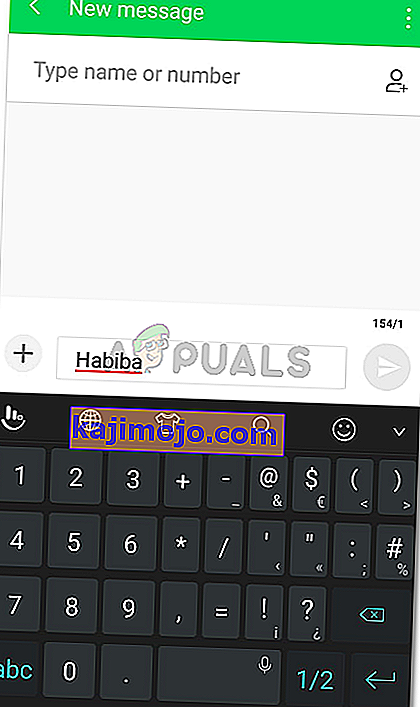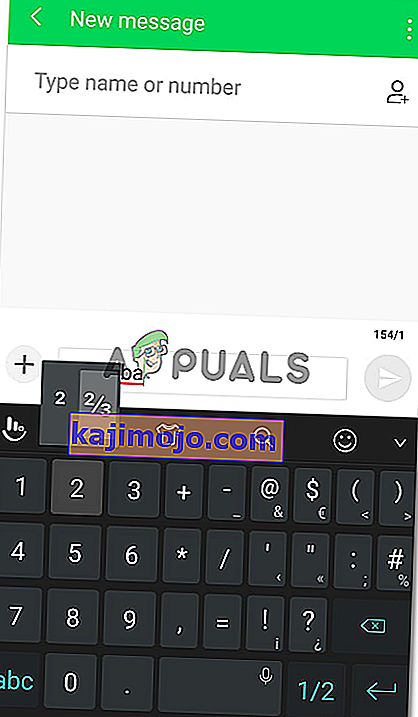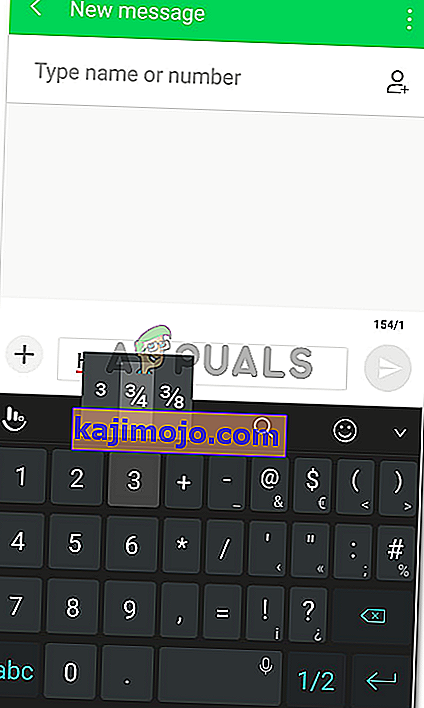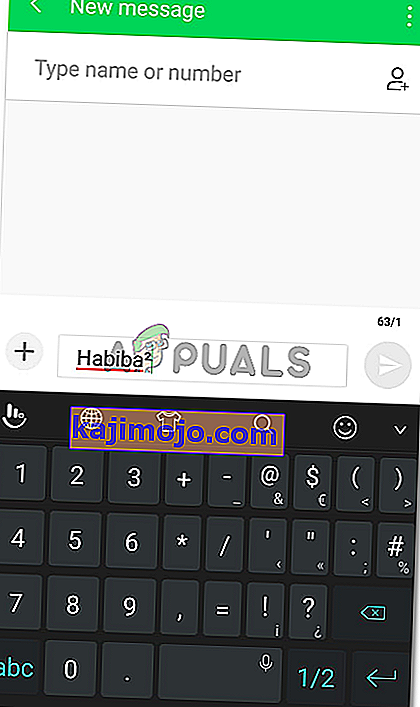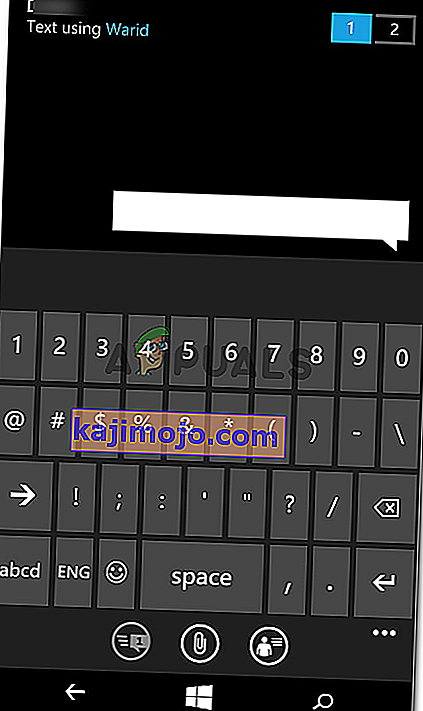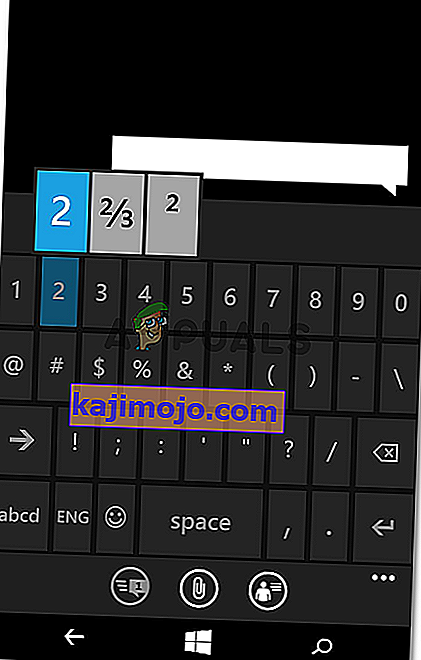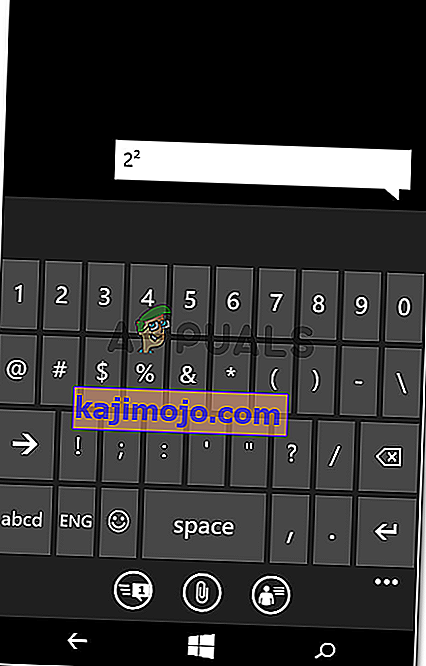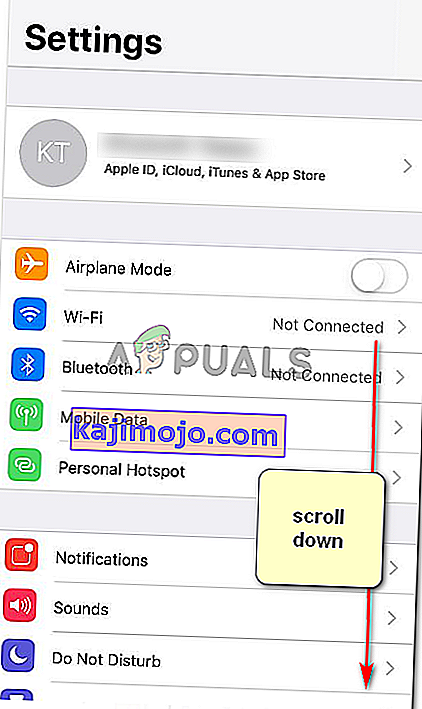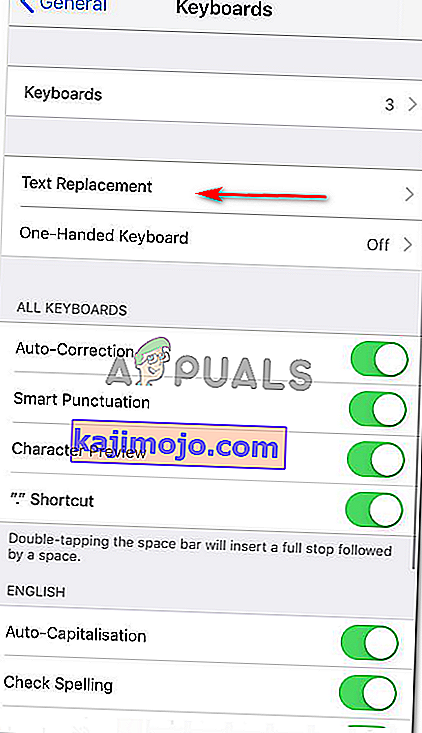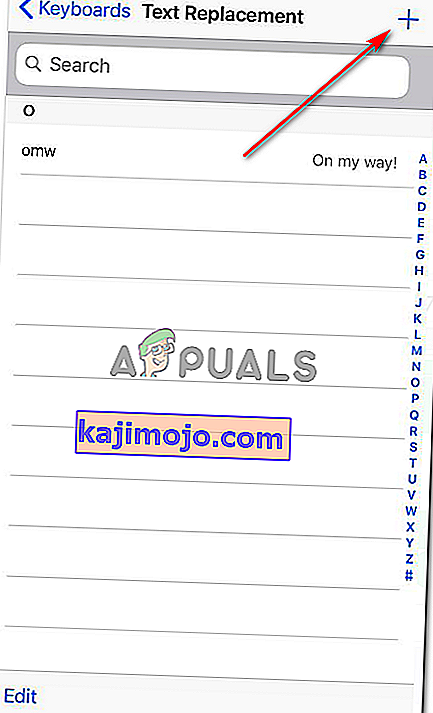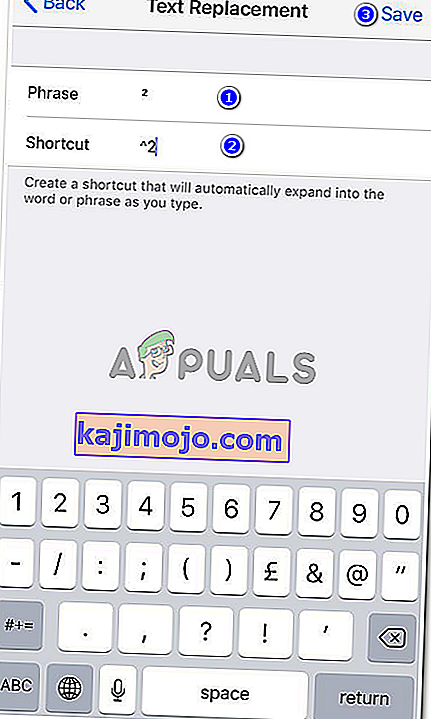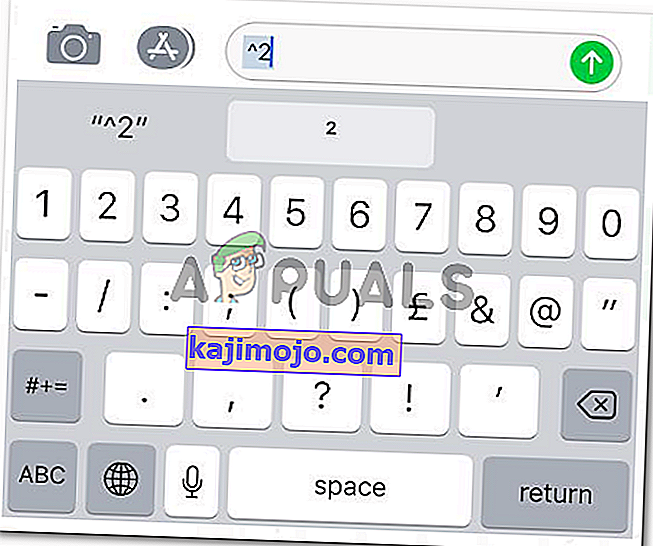Πώς να πληκτρολογήσετε τετράγωνο σύμβολο σε Windows, iPhone και Android
Από Habiba Rahman 23 Ιουλίου 2019 2 λεπτά ανάγνωση
Τα τετράγωνα σύμβολα μπορούν να χρησιμοποιηθούν για πολλούς λόγους κατά την αποστολή μηνυμάτων. Ενώ μπορείτε να βρείτε μια εύκολη συντόμευση τόσο σε τηλέφωνο Android όσο και σε τηλέφωνο Windows, αλλά για ένα iPhone θα πρέπει να κάνετε μια συντόμευση για να τη χρησιμοποιήσετε στο τηλέφωνό σας. Μπορείτε να ακολουθήσετε τα βήματα που αναφέρονται παρακάτω για να γράψετε το τετράγωνο ή κυβισμένο σύμβολο στο τηλέφωνό σας.
Τηλέφωνο Android
Εφόσον είμαι χρήστης Android, θα ήθελα να ξεκινήσω με το τηλέφωνό μου. Η χρήση τετραγωνικού συμβόλου σε ένα Android μπορεί να είναι εξαιρετικά εύκολη καθώς έχει το σύμβολο ενσωματωμένο στα αριθμητικά πλήκτρα τηλεφώνων στα οποία μπορείτε να έχετε πρόσβαση μέσω των παρακάτω βημάτων.
- Ανοίξτε το πληκτρολόγιο για το τηλέφωνό σας και ανοίξτε το αριθμητικό πληκτρολόγιο για να δείτε όλους τους αριθμούς στην οθόνη του τηλεφώνου σας.
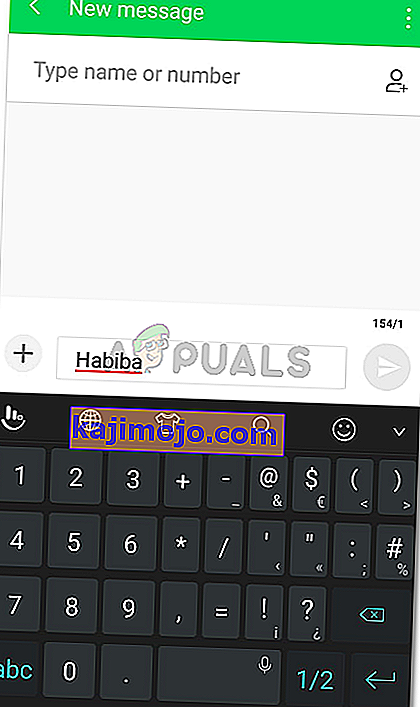
- Πατήστε παρατεταμένα τον αριθμό 2 όπως φαίνεται στο πληκτρολόγιό σας. Αυτό θα ανοίξει τις άλλες επιλογές για αυτό το πλήκτρο στο πληκτρολόγιο. Για ένα Android, εδώ θα βρείτε το σύμβολο Squared.
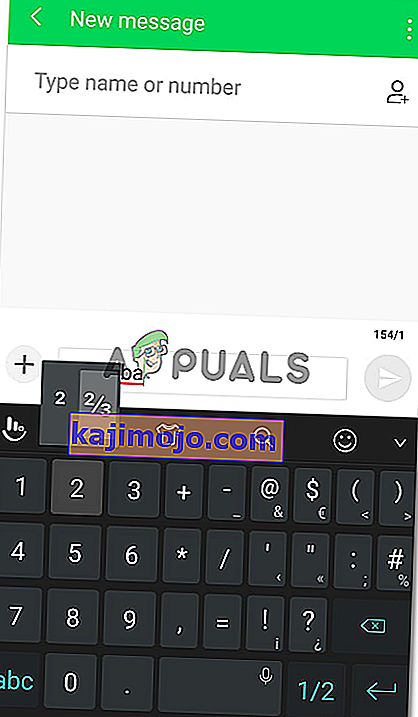
Μπορείτε επίσης να χρησιμοποιήσετε ένα σύμβολο Cube πατώντας παρατεταμένα τον αριθμό 3.
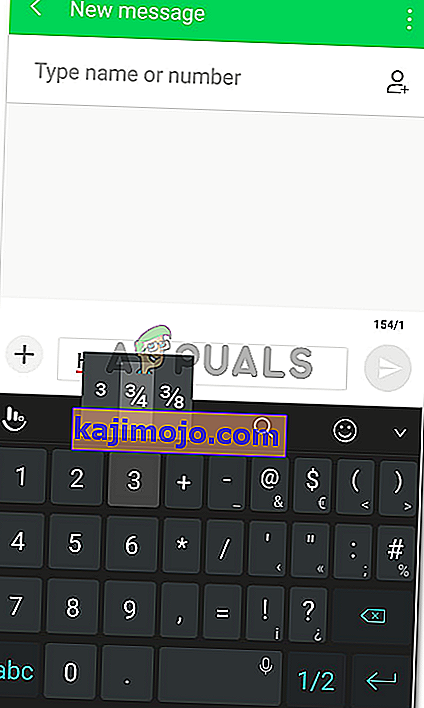
- Έτσι θα μοιάζει το τετράγωνο σύμβολο.
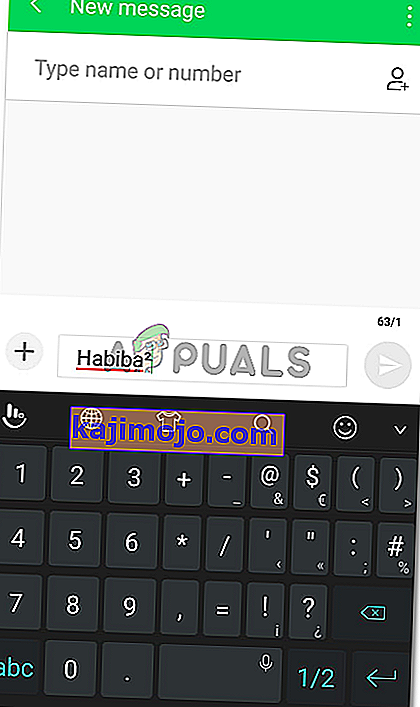
Windows Phone
Τα τηλέφωνα Android και τα Windows Phone ενδέχεται να λειτουργούν με τον ίδιο τρόπο όταν μιλάμε για τον τρόπο χρήσης τετραγώνων συμβόλων. Ακριβώς πώς κάναμε κλικ στο αριθμητικό πληκτρολόγιο στο τηλέφωνο, ομοίως, θα κάνουμε το ίδιο για ένα τηλέφωνο Windows.
- Ανοίξτε το πληκτρολόγιο του τηλεφώνου σας. Μπορείτε να ανοίξετε το παράθυρο μηνύματος ή μόνο την εφαρμογή σημειώσεων.
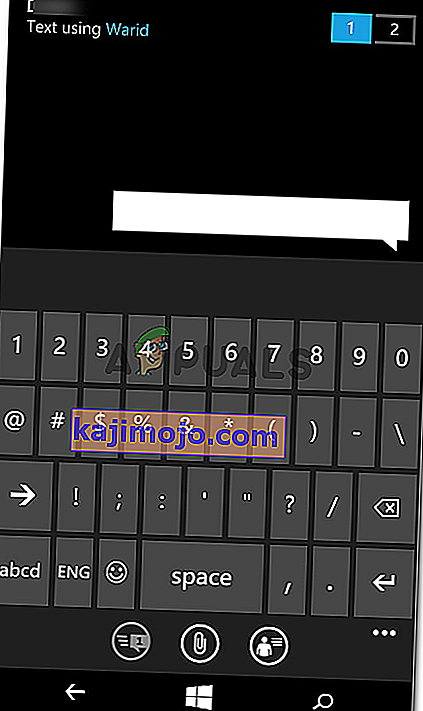
- Ανοίξτε τώρα το αριθμητικό πληκτρολόγιο και πατήστε παρατεταμένα το νούμερο δύο έως ότου εμφανιστούν περισσότερες κρυφές επιλογές για αυτό το πλήκτρο.
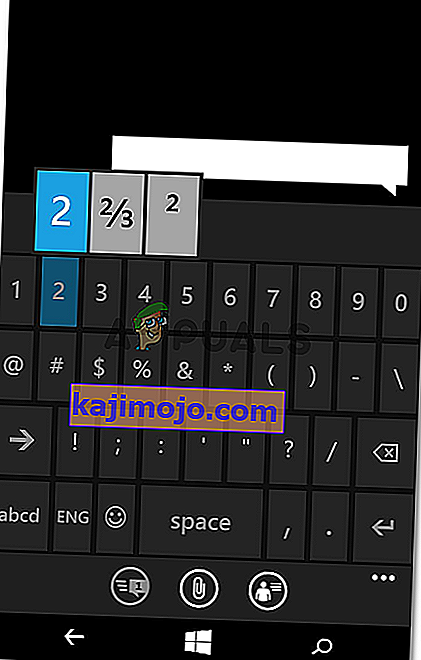
- Έτσι εμφανίζεται το τετράγωνο σύμβολο στο κείμενό σας.
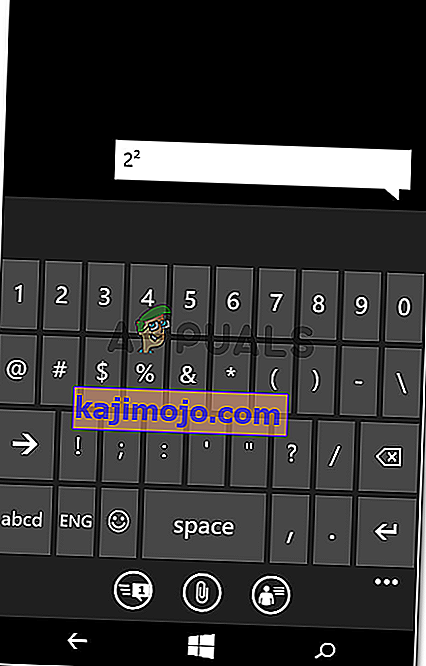
iPhone
Ένα iPhone δεν έχει ενσωματωμένο σύμβολο για σύμβολα τετράγωνου ή κύβου. Εάν είστε χρήστης iPhone, πρέπει να κάνετε αυτό.
- Ανοίξτε την καρτέλα Ρυθμίσεις για το τηλέφωνό σας.
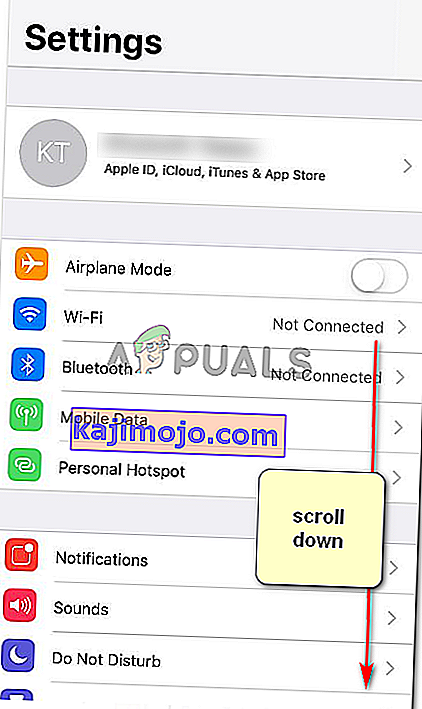
- Συνεχίστε την κύλιση προς τα κάτω στην οθόνη μέχρι να βρείτε την καρτέλα για το «Πληκτρολόγιο».

- Όταν ανοίγετε τις ρυθμίσεις για το Πληκτρολόγιο, θα βρείτε την καρτέλα για «Αντικατάσταση κειμένου». Πατήστε σε αυτό το επόμενο.
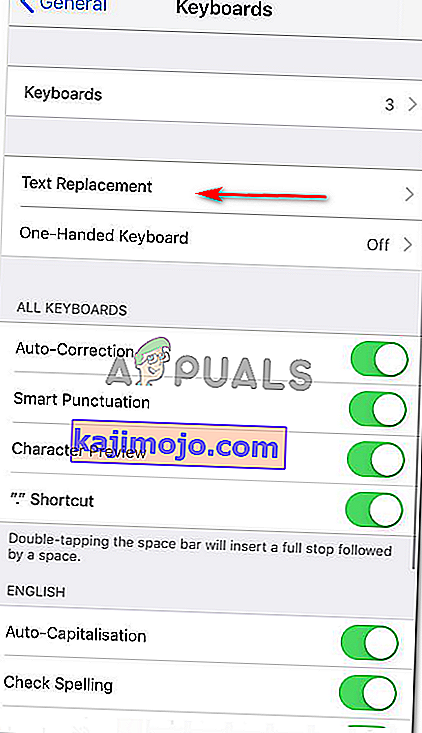
- Πατήστε στο σύμβολο '+' στην επάνω δεξιά γωνία της οθόνης που εμφανίζεται τώρα. Αυτό είναι βασικά ένα κουμπί προσθήκης για εσάς. Κάνοντας κλικ σε αυτό, μπορείτε να προσθέσετε οποιοδήποτε σύμβολο θέλετε.
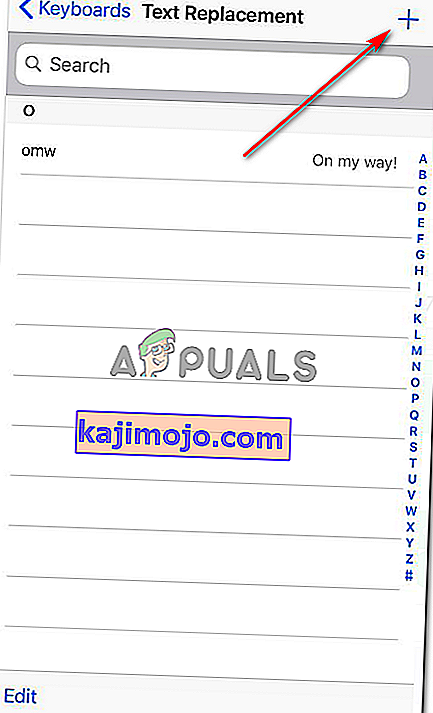
- Ο χώρος για τη φράση είναι όπου θα αντιγράψατε και θα επικολλήσετε οποιοδήποτε σύμβολο (σε αυτήν την περίπτωση το τετράγωνο σύμβολο που αντιγράψαμε από ένα μήνυμα που στάλθηκε σε μια εφαρμογή). Η «Συντόμευση» είναι όπου θα γράψετε πώς μπορείτε να αποκτήσετε πρόσβαση σε αυτήν τη φράση χωρίς να χρησιμοποιήσετε μια καρτέλα για αυτήν. Θα γράψετε μια συντόμευση για αυτό, ώστε όποτε πληκτρολογείτε τη συντόμευση, να λαμβάνετε τη φράση αντ 'αυτού. Αποθηκεύστε το στη συνέχεια.
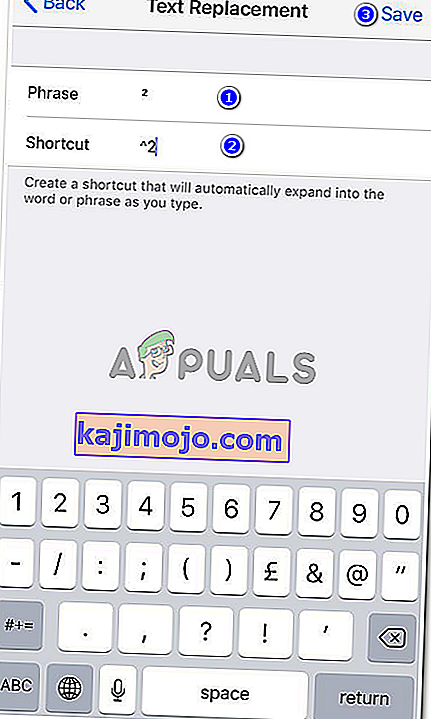
- Μπορείτε να το δοκιμάσετε στο iPhone σας. Τώρα όποτε πληκτρολογώ τη συντόμευση «^ 2» στο πληκτρολόγιο, βλέπω το σύμβολο ως πρόταση να γράφεται κάτω από το χώρο για πληκτρολόγηση.
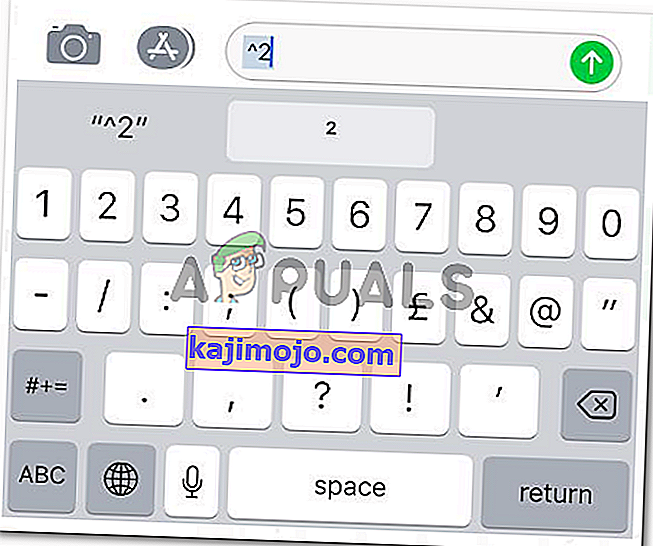
Τώρα, ενώ το τετράγωνο σύμβολο εμφανίζεται ως σύμβολο και στα τρία είδη τηλεφώνων, υπάρχει ένας άλλος τρόπος τετραγωνισμού του κειμένου σας. Μπορείτε να χρησιμοποιήσετε το «^» για να δείξετε στον αναγνώστη ότι ό, τι θα γράψετε μετά από αυτό θα είναι μια δύναμη σε αυτόν τον αριθμό. Για παράδειγμα, 6 ^ 2, σημαίνει, 6 στην ισχύ 2.